از طریق منوی جستجو مطلب مورد نظر خود در وبلاگ را به سرعت پیدا کنید
5 بهترین ضبط کننده صفحه برای اوبونتو
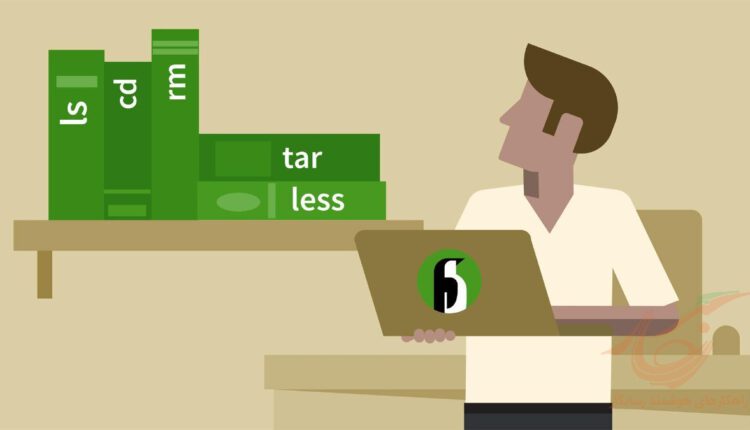
سرفصلهای مطلب
اغلب اوقات، ما خود را در موقعیتی می یابیم که مجبوریم صفحه دسکتاپ خود را مانند پخش جریان های زنده شما، برای اهداف آموزشی و موارد دیگر ضبط کنیم.
پس چگونه این کار را با اوبونتو انجام می دهید؟ البته با استفاده از نرم افزار.
اهمیت ضبط صفحه به ویژه برای افرادی که از طریق استریم امرار معاش می کنند بسیار مهم است روی YouTube، Twitch یا هر وب سایت پخش زنده.
برای همه علاقمندان، ما لیستی از 5 نرم افزار از این قبیل ارائه کرده ایم که به شما کمک می کند صفحه نمایش خود را ضبط کنید و بهترین بخش این است که همه آنها رایگان و منبع باز (FOSS) هستند.
1. کاظم
Kazam یک ابزار بسیار ساده است که برای ضبط صفحه استفاده می شود. همچنین این ویژگی را برای اسکرین شات نیز فراهم می کند. این ابزار بیشتر برای افرادی مناسب است که مبتدی هستند و می خواهند کار خود را بدون وارد شدن به جزئیات یا گزینه های زیاد انجام دهند. همچنین از ضبط صدا و فرمت های مختلف فایل های ویدئویی پشتیبانی می کند.
ویژگی های برجسته این برنامه عبارتند از:
- رابط کاربری ساده
- چندین فرمت ویدیویی پشتیبانی می شود
- گزینه ضبط صدا
- پشتیبانی از تایمر تاخیری
برای اداره کاظم روی دستگاه خود، باید دستور زیر را اجرا کنید روی دستگاه شما terminal:
2. Broadcaster Software Studio را باز کنید
این نرم افزار برای کاربرانی که می خواهند از یک نرم افزار ضبط صفحه نمایش بیشترین بهره را ببرند ایده آل است. تعدادی از ویژگی های بهینه سازی سطح پیشرفته را در خود جای داده است. OBS شاید پیشرفته ترین و غنی ترین ضبط کننده صفحه لینوکس در این لیست باشد.
OBS قابلیت پخش مستقیم از طریق YouTube، Twitch، DailyMotion و موارد دیگر را دارد. برای افرادی که برای مدتی استریم میکنند و میخواهند به چیزی تغییر دهند که انعطافپذیری لازم را برای انجام آنطور که میخواهند فراهم میکند، مناسبتر است. با این حال، برای زبان آموزان، مدتی طول می کشد تا آنها بتوانند نرم افزار را به آرامی و با حداکثر پتانسیل آن استفاده کنند.
- پشتیبانی از پخش زنده
- فیلترهای منبع ویدیو
- گزینه های پیکربندی پیشرفته
- میکسر صوتی با فیلترهای مختلف
در اینجا روش نصب نرم افزار آورده شده است:
sudo آپدیت مناسب
sudo apt نصب Obs-Studio
3. ضبط صفحه نمایش ساده
اگرچه این نرم افزار دارای یک رابط کاربری نسبتاً غیرجذاب است، اما هنوز هم برای استفاده ساده عالی است. رابط کاربری این اپلیکیشن مبتنی بر Qt است و قابلیت پشتیبانی از فرمت های خروجی چندگانه ویدئویی را دارد. این نرم افزار ممکن است فاقد ویژگی باشد اما امکان اجرای آن را در اختیار کاربران قرار می دهد روی حتی دستگاه های قدیمی تر که توانایی اجرای نرم افزارهای سنگین تر را ندارند.
در اینجا برخی از ویژگی های اضافی آن وجود دارد:
- پشتیبانی از ضبط منطقه صفحه نمایش انتخاب شده
- پیش نمایش زنده هنگام ضبط
- ارائه آمار هنگام ضبط
4. Record My Desktop
این ابزار سبک وزن عمدتا یک command-line ابزار این برنامه به زبان C توسعه یافته است و دو رابط کاربری گرافیکی جداگانه را ارائه می دهد روی GTK و QT4. هدف اصلی این نرم افزار افرادی است که با استفاده از CLI راحت هستند زیرا یک نرم افزار تصویربرداری از صفحه نمایش لینوکس مبتنی بر CLI است. اشکال اصلی Record My Desktop این است که فرمت های خروجی ویدیوی جایگزین را ارائه نمی دهد. ویژگی های دیگر عبارتند از:
- ضبط ویدیو از طریق خط فرمان
- نرم افزار بسیار سبک
دستور زیر را یکی یکی اجرا کنید روی ترمینال نصب برنامه:
sudo آپدیت مناسب
sudo apt نصب ضبط کننده صفحه ساده
5.صفحه نمایش Voko
آخرین اما نه کماهمیت، Voko Screen، یکی از سادهترین و تمیزترین ضبطکنندههای صفحه برای کاربران لینوکس است. Voko Screen قابلیت پشتیبانی از فرمت های خروجی ویدئوی متعدد و ورودی های صوتی مناسب را دارد. برخلاف اکثر موارد ذکر شده قبلی، Voko Screen پشتیبانی از پیش نمایش وب کم را ارائه می دهد که افزوده بزرگی به ویژگی های آن است، ویژگی های اضافی به شرح زیر است:
- پشتیبانی از کلید فوری
- پشتیبانی از پیش نمایش وب کم
- ضبط صدا از منبع مناسب
برای نصب Voko دستور زیر را اجرا کنید روی پایانه:
ذکر جایزه: ضبط سبز
این نرم افزار مورد توجه ویژه قرار می گیرد زیرا یکی از قدیمی ترین ضبط کننده های صفحه در لینوکس است که از Wayland پشتیبانی می کند. این نرم افزار از GTK3 و مشابه دیگر ضبط کننده ها استفاده می کند، از FFmpeg در فرآیندهای پس زمینه استفاده می کند. پس ویژگی های اصلی آن چیست؟
- پشتیبانی از فرمت هایی مانند avi، mkv mp4 و غیره
- گزینه ای برای ایجاد گیف های صفحه نمایش
- از Xorg و Wayland پشتیبانی می کند
برای نصب از دستورات زیر استفاده کنید:
sudo آپدیت مناسب
sudo apt نصب ضبط سبز
اندیشه های پایانی:
بنابراین، کدام یک از آنها ایده آل یا بهترین ضبط کننده صفحه نمایش است؟ خوب، کاملا متکی است روی نیازها و نیازهای خاص شما بهترین راه برای ارزیابی این است که همه ضبط کننده ها را نصب کنید و خودتان قضاوت کنید که کدام نرم افزار را بیشتر دوست دارید. در غیر این صورت، یکی را با تنظیمات ساده و بهترین رابط انتخاب کنید زیرا مانند همیشه، سادگی بهترین گزینه است.
لطفا در صورت وجود مشکل در متن یا مفهوم نبودن توضیحات، از طریق دکمه گزارش نوشتار یا درج نظر روی این مطلب ما را از جزییات مشکل مشاهده شده مطلع کنید تا به آن رسیدگی کنیم
زمان انتشار: 1403-01-05 22:51:08



